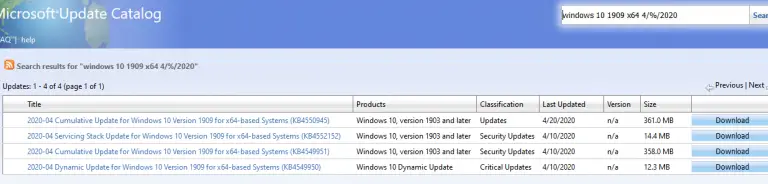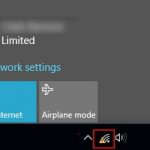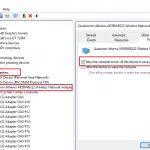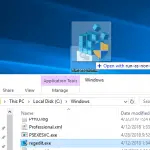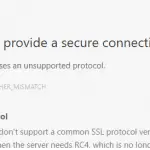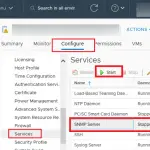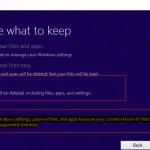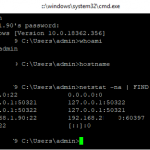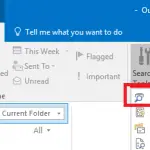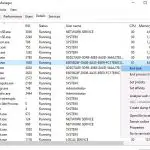Si está en contra de instalar las actualizaciones de Windows automáticamente y deshabilita el servicio Windows Update (wuauserv) por completo, entonces debe descargar e instalar las últimas actualizaciones de seguridad manualmente una vez al mes. También puede pensar en instalar manualmente las actualizaciones de Windows en segmentos de la red aislados de Internet cuando pruebe las actualizaciones en las computadoras (si no está usando un servidor WSUS, donde puede administrar la aprobación de las actualizaciones de Windows manualmente) y en algunos otros casos. En este artículo, le mostraremos cómo buscar, descargar e instalar manualmente una actualización de seguridad acumulativa más reciente para su compilación de Windows 10.
Microsoft lanza nuevas actualizaciones para todas las versiones compatibles de Windows cada mes. Se lanzan nuevas actualizaciones cada segundo martes Del mes. También tenga en cuenta que hace aproximadamente 2 años Microsoft cambió a un modelo acumulativo de actualizaciones de Windows. Significa que para actualizar su sistema operativo es suficiente instalar un único paquete de actualización acumulativo de Windows, el más reciente.
Obtener la fecha de instalación de la última actualización, la compilación y la versión de Windows
Puede verificar la fecha de la última instalación de actualizaciones en su computadora usando el siguiente comando de PowerShell:
gwmi win32_quickfixengineering |sort installedon -desc
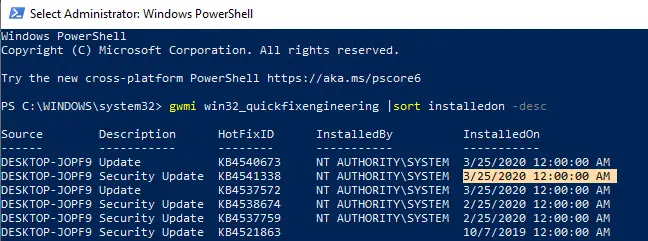
Source Description HotFixID InstalledBy InstalledOn ------ ----------- -------- ----------- ----------- compname-PF9 Security Update KB4541338 NT AUTHORITYSYSTEM 3/25/2020 12:00:00 AM
Esta captura de pantalla muestra que la última actualización de seguridad se instaló en esta computadora en 25 de marzo de 2020.
También puede mostrar el historial de instalación de Windows Update mediante el cmdlet Get-WUHistory del módulo PSWindowsUpdate:
Get-WUHistory|Where-Object {$_.Title -like "KB*"} |Sort-Object date -desc
Ahora puede obtener la versión y compilación actual de Windows en su computadora. Utilice el siguiente comando de PowerShell:
Get-ComputerInfo | select WindowsProductName, WindowsVersion, OsHardwareAbstractionLayer, OsArchitecture
WindowsProductName WindowsVersion OsHardwareAbstractionLayer OsArchitecture Windows 10 Pro 1909 10.0.18362.628 64-bit

En mi caso, necesito encontrar las últimas actualizaciones de seguridad para Windows 10 1909 x64.
¿Cómo buscar y descargar las últimas actualizaciones de seguridad para Windows 10?
Puede descargar las últimas actualizaciones para productos de Microsoft desde el Catálogo de Microsoft Update – https://www.catalog.update.microsoft.com/Home.aspx. Puede encontrar casi cualquier actualización para todas las versiones de Windows compatibles (también se admite la importación directa de actualizaciones a través de la consola WSUS). El principal problema es que no existe un sistema de búsqueda eficaz en el catálogo de actualizaciones, por lo que si no conoce el número de KB que necesita instalar, es bastante difícil encontrar y descargar el paquete msu de actualización correcto.
Veamos cómo realizar una consulta de búsqueda correcta para encontrar actualizaciones para su versión de Windows y compilarlas en el Catálogo de actualizaciones de Microsoft. Este artículo se escribió el 24 de abril de 2020, por lo que las últimas actualizaciones de seguridad se publicaron la semana pasada. En nuestro caso, para buscar las actualizaciones de seguridad para Windows 10 1909 x64 a partir de abril de 2020, copie la siguiente consulta de búsqueda y péguela en el campo de búsqueda en la esquina superior derecha:
windows 10 1909 x64 4/%/2020
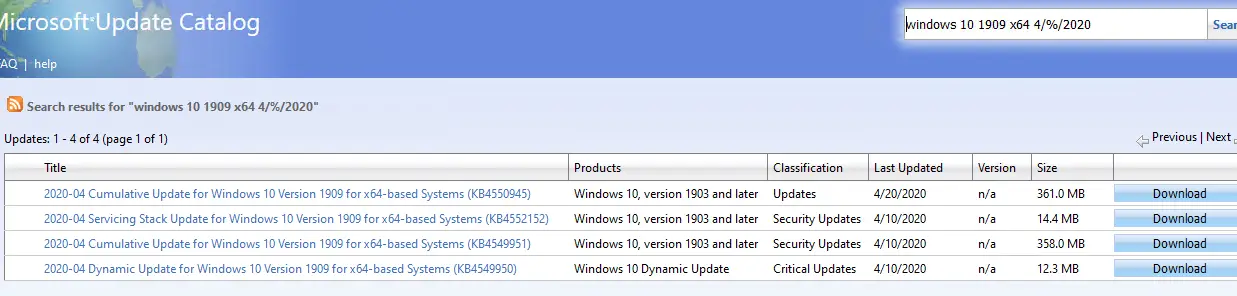
El Catálogo de actualizaciones de Microsoft ha devuelto la lista de 4 actualizaciones.
¿Cómo puede decidir cuál de estas actualizaciones necesita descargar e instalar? Por supuesto, puede descargarlos e instalarlos todos, pero también puede ahorrar su tiempo. Dado que Microsoft comenzó a usar actualizaciones acumulativas, simplemente descargue e instale la última actualización acumulativa para su versión de sistema operativo.
Hay dos actualizaciones acumulativas grandes (más de 300 MB) para Windows 10:
- Actualización acumulativa de abril de 2020 para Windows 10, versión 1909 para sistemas basados en x64 (KB4550945) 20/4/2020 – 361,0 MB
- Actualización acumulativa de abril de 2020 para Windows 10, versión 1909 para sistemas basados en x64 (KB4549951) 10 de abril de 2020: 358,0 MB
Haga clic en el nombre de la actualización de seguridad. KB4549951. En la siguiente ventana con información de actualización, vaya a la Detalles del paquete pestaña. En esta pestaña, puede ver qué actualizaciones son reemplazadas por esta (Esta actualización reemplaza las siguientes actualizaciones:) y la actualización que reemplaza a su vez (Esta actualización ha sido reemplazada por las siguientes actualizaciones:). La captura de pantalla muestra que la actualización KB4549951 se reemplaza por KB4550945.
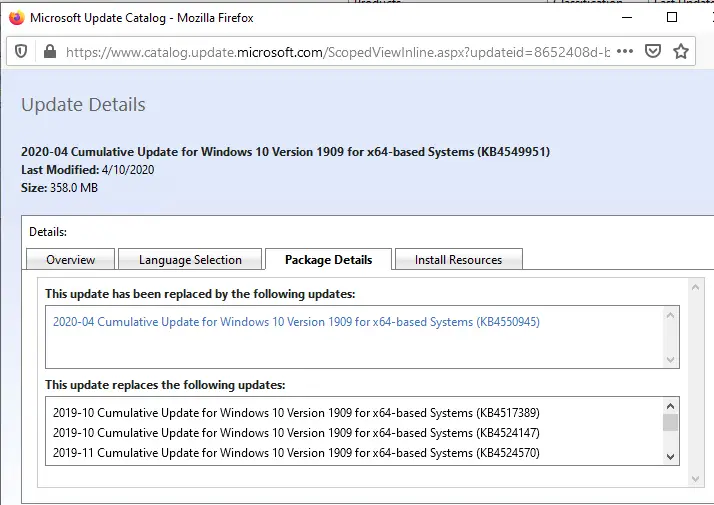
Entonces abre el KB4550945 actualizar propiedades. Como puede ver, no tiene reemplazo: Esta actualización ha sido reemplazada por las siguientes actualizaciones: n / a. Significa que es la última actualización de seguridad acumulativa para su compilación de Windows 10.
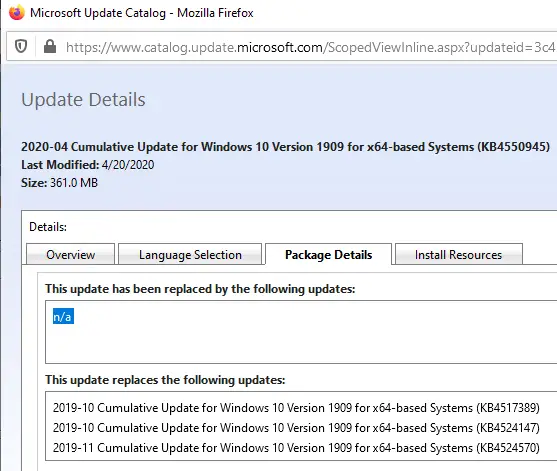
Hacer clic Descargar, y aparecerá un enlace directo para descargar el archivo de actualización de MSU en la siguiente ventana. Descargue el archivo y guárdelo en su unidad local.
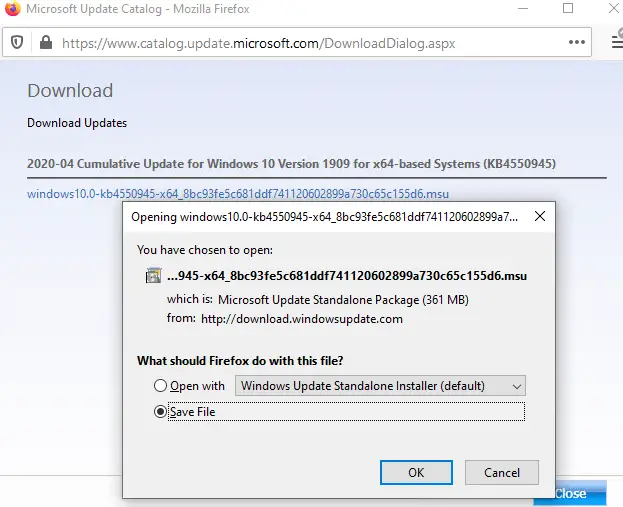
También puede encontrar el número de KB de la última actualización acumulativa para su versión de Windows 10 en esta página: https://support.microsoft.com/en-us/help/4498140/windows-10-update-history.
Seleccione su versión de Windows 10 (en mi ejemplo, es Windows 10 1909) de la lista de la izquierda, luego mire la lista llamada En este lanzamiento. La primera entrada se refiere a un artículo de la base de conocimientos (KB) con la última actualización acumulativa para la versión de Windows seleccionada. En nuestro ejemplo, es 21 de abril de 2020: KB4550945 (compilaciones del SO 18362.815 y 18363.815). Es la actualización que hemos descargado usando el primer método. 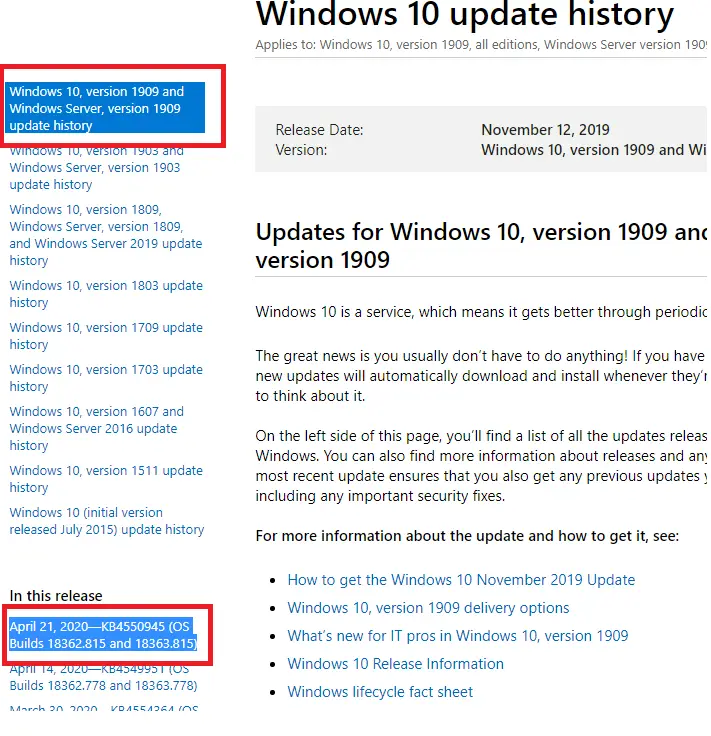
Instalar manualmente actualizaciones de seguridad acumulativas en Windows 10
Una vez que haya descargado el archivo MSU con la última actualización de seguridad para su versión de Windows 10, puede instalarlo. Para hacerlo, haga doble clic en el archivo MSU y siga las instrucciones del instalador independiente de Windows Update.
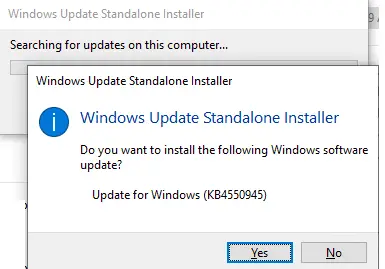
Si aparece el mensaje «La actualización no es aplicable a su computadora» al instalar la actualización de MSU, es probable que haya descargado un paquete de actualización para una versión / compilación de Windows diferente o que la actualización ya se haya instalado.
Si la compilación de Windows 10 es correcta, pero el error aún existe, lo más probable es que necesite instalar la última versión de Windows 10 Actualización de la pila de servicios. Búsquelo en el Catálogo de Microsoft Update mediante la consulta: servicing stack windows 10 1909 x64.
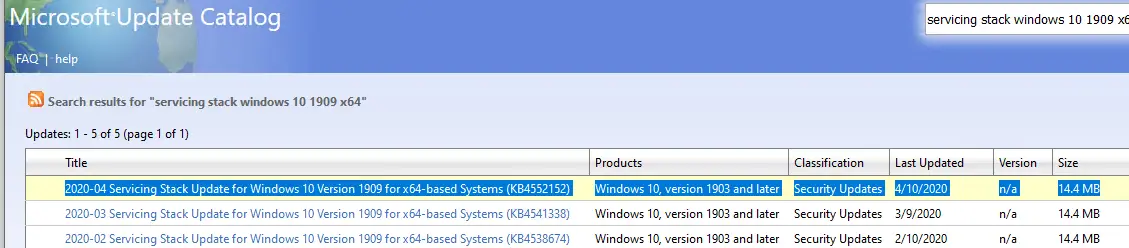
Una vez instalada la actualización de seguridad, reinicie su computadora (si tiene algún problema con el sistema operativo o las aplicaciones, puede eliminar la actualización de acuerdo con la guía).
También puede instalar la actualización de Windows desde el símbolo del sistema en modo silencioso utilizando el wusa.exe herramienta (Instalador independiente de Windows Update). El siguiente comando instalará la actualización especificada en modo silencioso y pospondrá el reinicio automático de la computadora después de que se complete la instalación:
wusa C:updateswindows10.0-kb4550945-x64_8bc93fe5c681ddf741120602899a730c65c155d6 /quiet /norestart
Artículos Interesantes
Contenido